在ArchLinux安装Cockpit
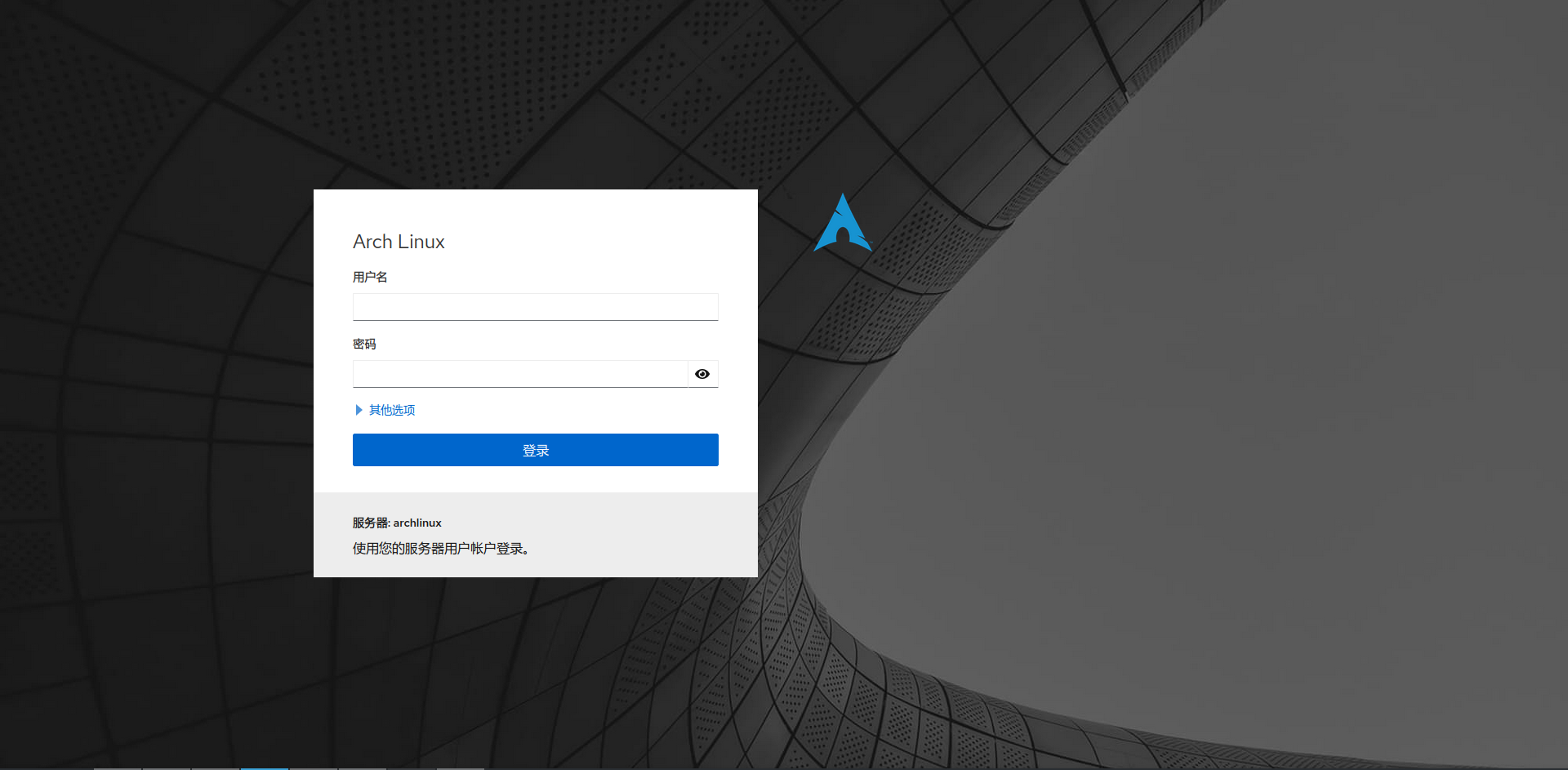
Cockpit介绍:
Cockpit是一个基于Web的系统管理工具,可以帮助管理员轻松地管理多台服务器。它提供了直观的用户界面,可用于监视系统性能、文件系统、网络状态等,并支持远程管理和配置。
起因
昨天服务器一天卡死了三次,都是服务器读写剧增导致的,连腾讯云的VNC都卡住了,只能强制重启服务器解决,但是重启后没多久就又卡死了。看日志也没出现可疑的程序,所以准备装个Cockpit方便观察。
安装
archlinux仓库里面有,可以直接安装,Cockpit还自带了几个插件,按需安装。
pacman -S cockpit cockpit-pcp cockpit-storaged cockpit-packagekit
各个依赖可以自己选择安装,具体依赖信息看下图:
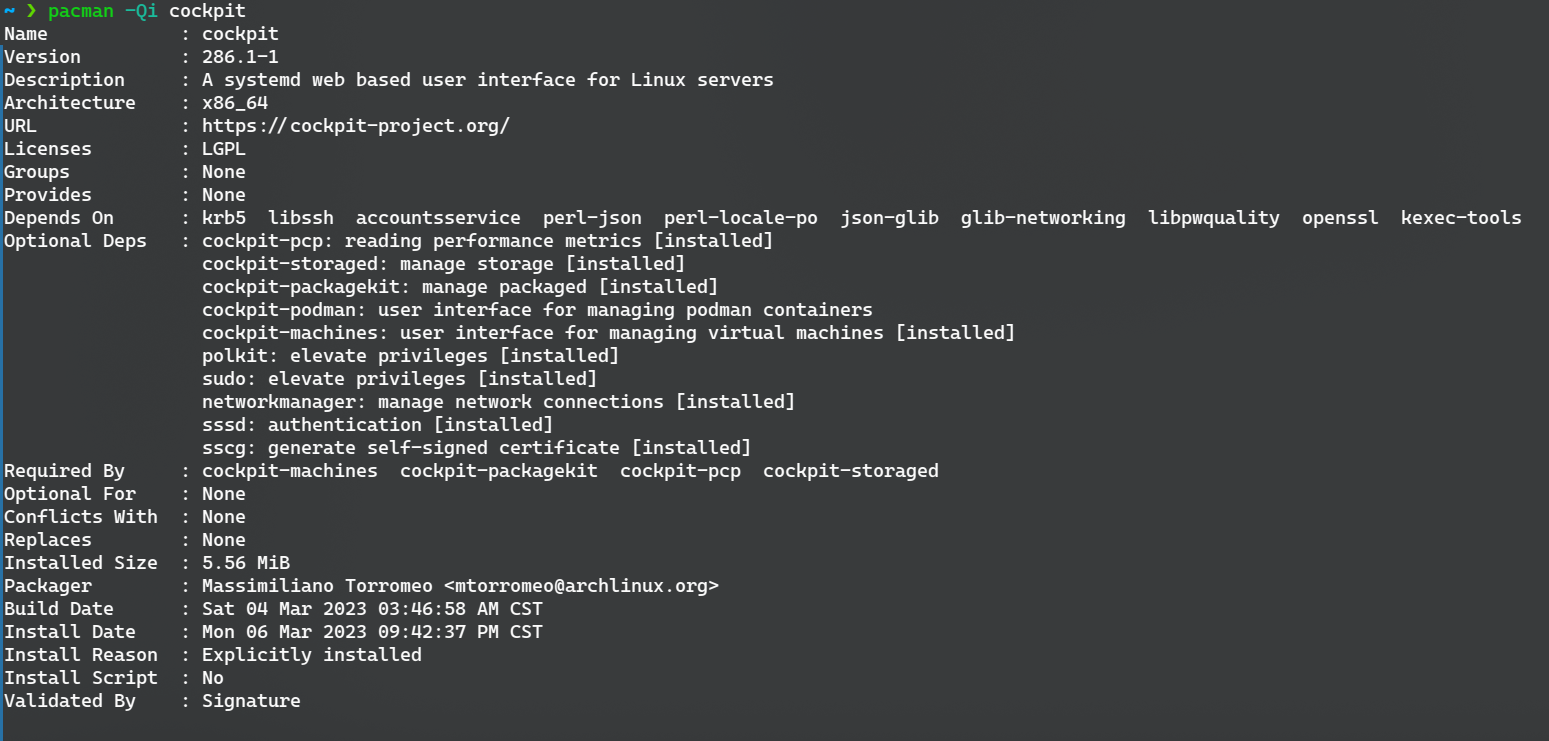
安装后默认使用9090端口,如果端口占用是无法启动的,所以需要手动配置文件,修改启动端口。
配置
端口配置
如果端口没有占用可以忽略这一步。
端口占用问题创建/etc/systemd/system/cockpit.socket.d/listen.conf文件,如果文件夹不存在就自己创建。修改配置文件为:
[Socket]
ListenStream=
ListenStream=8090 #8090为你没有占用的端口,可以自己选择
注意:具有空值的第一行是有意的。
systemd允许多个Listen在单个套接字单元中声明的指令; 插入文件中的空值会重置列表,从而禁用原始设备的默认端口 9090。
要使修改生效需要执行:
systemctl daemon-reload
systemctl restart cockpit.socket
链接地址:https://cockpit-project.org/guide/latest/listen
nginx配置
修改端口为9080并启动服务后需要配置nginx配置,我的nginx配置在下面:
server {
listen 80;
server_name cockpit.example.com;
# security headers
add_header X-Frame-Options "SAMEORIGIN" always;
add_header X-XSS-Protection "1; mode=block" always;
add_header X-Content-Type-Options "nosniff" always;
add_header Referrer-Policy "no-referrer-when-downgrade" always;
add_header Content-Security-Policy "default-src 'self' http: https: data: blob: 'unsafe-inline'" always;
# . files
location ~ /\.(?!well-known) {
deny all;
}
# gzip
gzip on;
gzip_vary on;
gzip_proxied any;
gzip_comp_level 6;
gzip_types text/plain text/css text/xml application/json application/javascript application/rss+xml application/atom+xml image/svg+xml;
# logging
access_log /var/log/nginx/cockpit.example.com.access.log;
error_log /var/log/nginx/cockpit.example.com.error.log warn;
# reverse proxy
location / {
proxy_pass http://127.0.0.1:8090;
proxy_http_version 1.1;
proxy_cache_bypass $http_upgrade;
proxy_set_header Upgrade $http_upgrade;
proxy_set_header Connection "upgrade";
proxy_set_header Host $host;
proxy_set_header X-Real-IP $remote_addr;
proxy_set_header X-Forwarded-For $proxy_add_x_forwarded_for;
proxy_set_header X-Forwarded-Proto $scheme;
proxy_set_header X-Forwarded-Host $host;
proxy_set_header X-Forwarded-Port $server_port;
}
}
重启nginx或重载nginx后即可使用你设置的域名进行访问。
配置TLS证书
如果你要使用TLS证书访问https网址,需要继续修改配置,首先需要创建证书,推荐使用certbot创建,因为可以设置timer进行自动续订。
使用certbot创建后的nginx配置文件:
server {
server_name cockpit.example.com;
# security headers
add_header X-Frame-Options "SAMEORIGIN" always;
add_header X-XSS-Protection "1; mode=block" always;
add_header X-Content-Type-Options "nosniff" always;
add_header Referrer-Policy "no-referrer-when-downgrade" always;
add_header Content-Security-Policy "default-src 'self' http: https: data: blob: 'unsafe-inline'" always;
# . files
location ~ /\.(?!well-known) {
deny all;
}
# gzip
gzip on;
gzip_vary on;
gzip_proxied any;
gzip_comp_level 6;
gzip_types text/plain text/css text/xml application/json application/javascript application/rss+xml application/atom+xml image/svg+xml;
# logging
access_log /var/log/nginx/cockpit.example.com.access.log;
error_log /var/log/nginx/cockpit.example.com.log warn;
# reverse proxy
location / {
proxy_pass https://127.0.0.1:8090;
proxy_http_version 1.1;
proxy_cache_bypass $http_upgrade;
proxy_set_header Upgrade $http_upgrade;
proxy_set_header Connection "upgrade";
proxy_set_header Host $host;
proxy_set_header X-Real-IP $remote_addr;
proxy_set_header X-Forwarded-For $proxy_add_x_forwarded_for;
proxy_set_header X-Forwarded-Proto $scheme;
proxy_set_header X-Forwarded-Host $host;
proxy_set_header X-Forwarded-Port $server_port;
}
listen [::]:443 ssl ipv6only=on; # managed by Certbot
listen 443 ssl; # managed by Certbot
ssl_certificate /etc/letsencrypt/live/cockpit.example.com/fullchain.pem; # managed by Certbot
ssl_certificate_key /etc/letsencrypt/live/cockpit.example.com/privkey.pem; # managed by Certbot
include /etc/letsencrypt/options-ssl-nginx.conf; # managed by Certbot
ssl_dhparam /etc/letsencrypt/ssl-dhparams.pem; # managed by Certbot
}
server {
if ($host = cockpit.example.com) {
return 301 https://$host$request_uri;
} # managed by Certbot
listen 80;
listen [::]:80;
server_name cockpit.example.com;
return 404; # managed by Certbot
}
配置文件就类似这样,但是要注意proxy_pass https://127.0.0.1:8090; 这一行,这里写的是https,不改不能访问,修改后还需要进行操作。
需要在/etc/cockpit/cockpit.conf文件里添加配置,如果没有该文件就手动创建。
[WebService]
Origins = https://cockpit.example.com wss://cockpit.example.com
ProtocolHeader = X-Forwarded-Proto
修改配置后重启cockpit和nginx即可使用root账号和密码登录网页。
参考:https://cockpit-project.org/external/wiki/Proxying-Cockpit-over-NGINX
后记
等我登录网页版后才发现我的硬盘只剩下 2G 多一点,难怪一直卡死,我使用gdu分析了硬盘占用,发现很早之前搭建的宝塔的docker镜像占用了 30G ,清理后再也没卡死。
gdu也在源里可以使用pacman进行安装,类似的软件还有ncdu,使用方法就是gdu 要扫描的目录,相比ncdu,gdu速度更快一点。